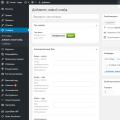V programe „Registrácia dokumentov organizácie“ je možné tlačiť ľubovoľné dokumenty založené na poliach karty prichádzajúceho dokumentu, ktoré sú tvorené v programe Microsoft Word, prípadne v programe OpenOffice Writer.
Ak chcete vytvoriť šablónu pre ľubovoľný dokument, môžete vytvoriť nový dokument v programe MS Word (OO Writer) alebo otvoriť stránku na úpravu šablóny ľubovoľného existujúceho dokumentu, napríklad prichádzajúcej karty.
V programe Microsoft Word budete musieť povoliť kartu Vývojár.
Ak to chcete urobiť, vyberte položku kontextovej ponuky „Prispôsobiť panel s nástrojmi rýchleho prístupu“ (kliknite pravým tlačidlom myši na kruh v ľavej hornej časti okna programu Word).

Zväčšiť obrázok
Otvorí sa okno Možnosti aplikácie Word.
V sekcii „Všeobecné“ začiarknite políčko „Zobraziť kartu Vývojár na páse s nástrojmi“ a potom kliknite na tlačidlo OK.
V MS Word 2010 (a starších) karta „Vývojár“ je povolená v sekcii „Prispôsobenie pásky“ (ponuka Súbor-Možnosti-Prispôsobenie pásky).

Zväčšiť obrázok

Zväčšiť obrázok
Na páse s nástrojmi sa zobrazí karta Vývojár.
Tlačidlá, ktoré potrebujeme, sú umiestnené v bloku „Formuláre predchádzajúcich verzií“.
Ak pracujete v programe Microsoft Word starších verzií, musíte si v MS Word aktivovať špeciálny Panel s nástrojmi s názvom „Formuláre“ (položka hlavnej ponuky „Zobraziť“ - „Panely nástrojov“ - „Formuláre“).

Zväčšiť obrázok
„Polia formulára“ sa používajú ako objekty, ktoré sa majú vložiť do dokumentu Word.
Kliknutím na ikonu „a“ na paneli nástrojov „Formuláre“ povolíte tieňovanie pre polia formulára. Vložte kurzor na požadované miesto v šablóne a kliknite na ikonu úplne vľavo s písmenami „ab“ na paneli nástrojov „Formuláre“. Do aktuálneho umiestnenia šablóny sa vloží špeciálny objekt „Pole formulára“.
Dvakrát kliknite ľavým tlačidlom myši na „pole Formulár“ a otvorí sa ďalšie okno s vlastnosťami tohto objektu. Teraz nás zaujíma vlastnosť „Záložka“. Bude to veľmi symbolické označenie objektu, pomocou ktorého na neho bude možné odkázať z programu.
Toto označenie (záložka) môže byť čokoľvek. Jediným obmedzením je, že musí byť jedinečný v rámci celej šablóny. Samotný Word to však bude sledovať.
Korešpondencia hodnôt záložiek s políčkami programu Registrácia dokumentov organizácie:
Prichádzajúca pošta
TextField1 - prichádzajúce číslo
TextField2 - prichádzajúci dátum
TextField3 - prichádzajúci dátum vo formáte HH mesiac RRRR
TextField4 - Médiá
TextField5 - typ dokumentu
TextField6 - odosielateľ
TextField7 - odchádzajúce č.
TextField8 - dátum odchodu
TextField9 - príjemca
TextField10 - názov dokumentu
TextField11 - Zhrnutie dokumentu
TextField12 - umelec
TextField13 - dátum prekrytia rozlíšenia
TextField14 - rozlíšenie
TextField15 - naše odchádzajúce číslo
TextField16 - dátum nášho odchodu
TextField17 - termín splatnosti
TextField25 - dátum kontroly
TextField18 - kontrola
TextField19 - značka spustenia
TextField20 - umiestnenie (číslo prípadu)
TextField21 - počet inštancií
TextField22 - počet listov
TextField23 - čísla stránok
TextField24 - dátum prijatia dokumentu kontraktorom
Odchádzajúca pošta
TextField31 - odchádzajúce č.
TextField32 - dátum odchodu
TextField33 - odchádzajúci dátum vo formáte HH mesiac RRRR
TextField34 - prichádzajúce číslo
TextField35 - prichádzajúci dátum
TextField36 - Médiá
TextField37 - typ dokumentu
TextField38 - príjemca
TextField39 - odosielateľ
TextField40 - umelec
TextField41 - odchádzajúci predmet
Textové pole 42 - Umiestnenie (prípad)
TextField43 - dátum kontroly
TextField44 - kontrola
TextField 45 - počet inštancií
TextField46 - počet listov
TextField47 - čísla stránok
TextField48 - termín splatnosti
TextField49 - názov dokumentu
TextField50 - číslo prichádzajúceho príjemcu
TextField51 - dátum prijatia
Interné dokumenty
TextField61 - číslo dokumentu
TextField62 - dátum dokumentu
TextField63 - dátum dokumentu vo formáte HH mesiac RRRR
TextField64 - ďalšie číslo
TextField65 - typ dokumentu
TextField66 - Platí pre
TextField67 - iniciátor
TextField68 - umelec
TextField69 - nadpis
TextField70 - obsah
TextField71 - umiestnenie
TextField72 - dátum kontroly
TextField73 - kontrola
TextField74 - počet inštancií
TextField75 - počet listov
TextField76 - čísla stránok
TextField77 - dátum prijatia dokumentu kontraktorom
TextField78 - termín splatnosti
TextField79 - príjemca
TextField100 - názov organizácie
Pri práci v OO Writer
Najskôr vytvoríme šablónu zmluvy. Napíšeme štandardný text, na miesta, kde bude potrebné vložiť naše informácie, vložíme vstupné polia. Toto sa deje nasledovne:
1) v ponuke „Vložiť“ -\u003e „Polia“ -\u003e „Rozšírené ...“; (v angličtine Insert-Fields-Other)
2) v okne, ktoré sa otvorí, vyberte kartu „Funkcie“;
3) na karte vyberte zo zoznamu typ poľa „Vstupné pole“;
4) do poľa „Tip“ napíšte jedinečný názov tohto poľa (v anglickej verzii stlačte tlačidlo Vložiť, vyplňte textové pole).
Uložte dokument s príponou doc. Šablóna je pripravená.
Pre OpenOffice Writer môžete použiť šablóny MS Word s príponou DOT

Zväčšiť obrázok
Kartu upravte, ako je to bežné pri kancelárskej práci, a potom uložte zmenenú šablónu na ľubovoľné miesto na disku (napríklad do priečinka „Moje dokumenty“) ako šablónu.
Za týmto účelom vyberte položku ponuky Uložiť ako súbor v aplikácii MS Word (OO Writer), nastavte typ súboru na „Word Template“ (pre súbor OpenOffice Writer, typ súboru DOC).

Zväčšiť obrázok
Potom zatvorte program Microsoft Word (OpenOffice Writer).

Zväčšiť obrázok
Vytvorenú šablónu pre prichádzajúci dokument zadáte do programu kliknutím na tlačidlo „Tlačiť šablónu“ na karte prichádzajúcich dokladov.
Otvorí sa sekcia „Vytlačiť šablónu dokumentu“, v ktorej môžete k prichádzajúcemu pridať / odstrániť / vytlačiť šablóny ľubovoľných dokumentov.

Pre koho je program určený?
Tento program je určený pre fyzické a právnické osoby, ktoré na základe povahy svojej činnosti vytvárajú veľké množstvo dokumentov rovnakého typu. Väčšina takýchto dokumentov je nejako vytvorená podľa šablóny (ryby), ktorá sa na viacerých miestach mení a ukladá sa pod novým názvom. Príkladom takejto práce môžu byť kúpno-predajné zmluvy, prenájmy, zmluvy o prevode atď.
Hlavné rozdiely programu od ostatných
Programy tretích strán spravidla vyžadujú zadanie údajov pre každý dátový prvok vložený do šablóny. Tento program implementuje mechanizmus pre funkcie transformácie údajov, ktorý umožňuje odlíšiť premennú od funkcie, a podľa toho vyžaduje, aby bola premenná špecifikovaná iba raz, samotný systém tieto funkcie vypočíta a nahradí vyústiť do dokumentu.
Ďalšie informácie
Tento program je napísaný pomocou komponentov BSP a deklinácie od 1C. Toto vydanie je verziou programu BETA a nezaručujem jeho úplnú funkčnosť a podporu. Ak má dostatočný počet používateľov vôľu tento program používať, vytvorí sa pre jeho podporu samostatná webová stránka a ja budem naďalej vydávať vydania. V súčasnosti je možné program bezplatne a bezplatne použiť na osobné informačné účely, s výnimkou jeho komerčného použitia.
Príklad vytvorenia dokumentu
- Vytvorte šablónu dokumentu, ak ešte nebola vytvorená. Ak bola šablóna dokumentu vytvorená, prejdite na krok 2.
- Vyplňte názov a typ šablóny.
- Uložte šablónu do databázy.
- Prejdite na kartu „Priložené súbory“ a priložte súbor obsahujúci prevodné funkcie.
- Potom sa vráťte späť na hlavnú kartu a v zozname priložených dokumentov vyberte možnosť „Súbor šablóny“.
- Stlačte tlačidlo „Aktualizovať podrobnosti zo súboru šablóny“ a tabuľková časť šablóny sa vyplní zoznamom premenných.
- Teraz vyplňte zobrazenie a typ atribútov v tabuľkovej časti.
- Proces vytvárania šablóny sa skončil, teraz ju musíte uložiť a zavrieť.
- Existujú dva spôsoby, ako vytvoriť nový dokument založený na šablóne: zadajte nový dokument založený na šablóne alebo ho vytvorte v denníku vytvorených dokumentov. Rozdiel je v tom, že pri vytváraní na základe v novom dokumente budú okamžite vyplnené niektoré podrobnosti. Ak vytvárate dokument na základe šablóny, prejdite na krok 2.c.
- Vytvorte nový dokument z denníka dokumentov.
- Vyplňte šablónu dokumentu, typ dokumentu a tabuľkovú časť premennými. Najlepšie je vyplniť tabuľkovú časť tlačidlom „Aktualizovať zoznam premenných“.
- Dokončite organizáciu.
- Vyplňte hodnoty atribútov v tabuľkovej časti.
- Uložte dokument do databázy.
- Kliknite na tlačidlo Generovať dokument. Potom bude hotový súbor pripojený k vytvorenému dokumentu. Ak v používateľských nastaveniach (na karte nastavení súborov) nie je začiarknuté políčko na otváranie súborov na prezeranie, otvorí sa nový súbor na úpravy. Ak je políčko začiarknuté, prejdite na krok 2.h.
- Po dokončení práce so súborom je potrebné načítať ho späť do databázy. Môžete na to použiť zoznam upraviteľných súborov na pracovnej ploche programu alebo zoznam pripojených súborov k vytvorenému dokumentu. Súbor sa načíta do databázy pomocou tlačidla „Dokončiť úpravy“.
- Dokument sa sformuje a umiestni do databázy, môžete si ho vytlačiť, poslať poštou atď.
Na obrázkoch je tento proces viditeľnejší.
Video z vypĺňania webových formulárov pomocou Human Emulator
na príklade odoslania inzerátu na online vývesku
Mnoho používateľov, ktorí sú aktívni na internete, sa neustále stretáva s vypĺňaním rôznych webových formulárov. Zaregistrujeme nový účet na sociálnych sieťach alebo v online službe, vyplňte formulár, pošlite recenziu o produkte, zverejnite príspevok na fóre, pošlite nové materiály, zverejnite novú správu na blog alebo do našej skupiny VK, vyplňte dotazník na štátnej stránke, pošlite nový tweet, všade musíte vyplniť formulár.
A čím je vaša činnosť na internete širšia, tým častejšie sa stretávate s potrebou vyplniť veľké množstvo online formulárov. A v jednej chvíli si uvedomíte, že tejto rutine venujete viac času ako všetkému ostatnému. Tu sa hodí Human Emulator, program na vyplnenie formulárov. Používanie programu automatického dopĺňania vám výrazne zjednoduší prácu a zbaví vás tejto únavnej, ale nevyhnutnej činnosti.
Prečo ľudský emulátor
- Human Emulator môže formulár vyplniť na ľubovoľnej webovej stránke alebo v online službe, a to aj v prípade, že je formulár úplne vykonaný v skriptoch alebo je formulár vyplnený na niekoľkých stránkach.
- Aj keď má formulár overenie pre skutočného používateľa, program s takýmto formulárom zaobíde bez problémov. V prípade potreby môžete pri vypĺňaní formulára pomocou programu použiť skutočnú klávesnicu a myš alebo využiť ich udalosti.
- Údaje o vyplňovaní formulárov je možné ukladať ako súbory vo formátoch TXT, HTML, CSV, XML atď. alebo v databáze. Program môže tiež stiahnuť všetky súbory alebo obrázky potrebné pri vypĺňaní formulára.
Ako to funguje
Píšete skriptový skript v ktoromkoľvek z jazykov dostupných v programe (PHP, C #, JavaScript (Node.js), Python), kde pomocou príkazov programu uvediete všetky potrebné kroky, ktoré je potrebné vykonať pri vypĺňaní formulára, o ktorý sa zaujímate. Vyplnenie webových formulárov je pomerne jednoduchá úloha a vytvorenie skriptu skriptu zvyčajne nespôsobí používateľom ťažkosti, ale ak potrebujete riešenie na kľúč, vždy nájdete špecialistu, ktorý vám pomôže s napísaním skriptu, ktorý potrebujete. Profesionáli alebo akékoľvek výmeny na voľnej nohe. Vďaka tomu získate úplne jedinečné riešenie šité na mieru pre vás, ktoré je možné v prípade potreby ľahko a rýchlo prerobiť na nový formát údajov alebo iné zmeny v práci s formulárom.
Čo dokáže ľudský emulátor pri vypĺňaní webových formulárov
|
Vyplňte všetky polia, začiarknite políčka, vyberte dátumy, kliknite na tlačidlá, ak je to potrebné, použite myš a klávesnicu. |
|
|
Rozpoznávajte a automaticky dopĺňajte captcha (pomocou služieb ako rucaptcha.com atď.), Ako aj prácu s „zložitými“ poliami vrátane polí na pridávanie súborov, obrázkov, hudby alebo videa. |
|
|
Práca s registračnými formulármi, zverejňovaním oznámení, zverejňovaním komentárov alebo správ na sociálnych sieťach a fórach, s formulármi na vypĺňanie vyhlásení, žiadosťou o pôžičku alebo vízami atď. |
|
|
Pracujte s formami akejkoľvek zložitosti, s formami pomocou java skriptu alebo ajaxu, umiestnenými do rámčeka v ráme alebo vyrobenými pomocou blesku. |
|
|
Plná emulácia vstupu človeka. Human Emulator môže vypĺňať polia, akoby to robila skutočná osoba, a použitie rozsiahlej funkcie anonymity umožňuje vytvoriť vzhľad desiatok ľudí, ktorí vypĺňajú jeden formulár. |
|
|
Vytváranie údajov na vyplnenie polí formulárov. Nemusíte vymýšľať alebo hľadať zoznamy s menami, priezviskami, vymýšľať prezývky, prihlasovacie údaje alebo heslá, toto všetko za vás urobí Human Emulator. Musíte len určiť, ktoré ruské alebo anglické údaje musíte vygenerovať a kam ich vložiť. |
|
|
Písanie skriptu na automatizáciu jedného formulára funguje pre všetky podobné formuláre na všetkých stránkach s rovnakým nástrojom. |
|
|
Obrovská funkcia automatizácie prehľadávača zabudovaná do Human Emulator vám umožňuje automatizovať všetky súvisiace úlohy, s ktorými sa môžete stretnúť pri používaní webových formulárov s automatickým dokončovaním. |
Human Emulator je vaša voľba pre automatické vypĺňanie online formulárov.
DEMO Kúpiť
V prípade akýchkoľvek otázok kontaktujte naše obchodné oddelenie!
Pri prvom použití programu si prečítajte pokyny uvedené nižšie. Príručka nemusí obsahovať popis nových funkcií.



Vy alebo vaši zamestnanci musíte často vyplňovať rovnaký typ dokumentov. Môžu to byť zmluvy, objednávky, interné formy dokumentov. Takéto dokumenty všeobecne obsahujú rovnaké informácie (podrobnosti o organizácii, údaje o zamestnancoch atď.). Napríklad pri predaji produktu novej organizácii musíte vyplniť tri rôzne dokumenty (dotazník organizácie, kúpna zmluva, zákon o prevode tovaru), všetky tieto dokumenty sú pre každého klienta rovnaké, iba sa zmenia údaje klienta. Všetky tri dokumenty tiež obsahujú rovnaké informácie, ale na rôznych miestach v dokumente, a preto je potrebné potrebné informácie z jedného miesta na druhé skopírovať a vložiť. Stretli sme sa s podobným problémom, konzultovali sme s partnermi a ukázalo sa, že tento problém je relevantný aj pre nich. Rozhodli sme sa vyvinúť program, ktorý dokáže prevziať šablóny dokumentov (bežný dokument vo formáte MS Word, kde sa zmena údajov nahradí poliami na vloženie - slovo v hranatých zátvorkách -,) a nahradiť tieto polia vo všetkých dokumentoch naraz požadovanými údajmi. Pretože sa naše údaje o zákazníkoch opakovali, aby sme ich nezadávali zakaždým, rozhodli sme sa, že všetky budú uložené v súbore vo formáte MS Excel a na vygenerovanie dokumentov bude z tohto súboru jednoducho vybraný požadovaný riadok. To umožnilo vyplniť výrazne skrátiť čas na prípravu dokumentov. Po prvé, nemusíte sledovať formátovanie textu, text by sa mal zadávať ľubovoľným písmom, akejkoľvek veľkosti alebo farby (čo je dôležité pri kopírovaní údajov buď z e-mailu, alebo z firemnej webovej stránky klienta, kde majú údaje odlišné formátovanie) Po druhé, údaje je potrebné skopírovať alebo zadajte raz pre všetky dokumenty - dokonca aj meno riaditeľa alebo názov spoločnosti klienta, nie je potrebné zadávať viac (aj keď sa tieto údaje nachádzajú v jednej dohode na viacerých miestach) Po tretie, informácie sa uložia, čo znamená, že dokumenty môžete kedykoľvek vytvoriť znova , alebo tieto údaje použiť na ďalšie spracovanie - analytiku / štatistiku atď. v programe MS Excel alebo načítať do iného softvéru na spracovanie. Tiež pridané nastavenie pre pohodlnejšiu prácu, ktoré vám zjednoduší prácu s programom (viac v popise nových funkcií)
Inštalácia, konfigurácia a práca s programom
Aby program "TemplateBB2" fungoval, musíte:- rozbaľte archív napríklad na jednotku C: \\ v priečinku programu sú dva priečinky:
- shablon - tu by sa mali ukladať šablóny dokumentov vo formáte MS Word (* .doc, * .docx)
- docum - vygenerované, vyplnené dokumenty sa tu uložia. Názvy súborov sa budú zhodovať s názvami šablón dokumentov
- vytvárať šablóny pre svoje dokumenty. To sa deje v programe MS Word. Príklad malej šablóny, ktorú môžete vidieť v priečinku Shablon. Údaje, ktoré je potrebné vložiť do šablóny, sú obmedzené napríklad na „hranaté zátvorky“ a my im hovoríme „polia šablón“.
- vyplňte náhradný súbor (replace.xls). Pre testovací vzor existujú údaje o teste. Musíte z tohto súboru odstrániť všetko a najskôr vyplniť prvý riadok. Vyplňuje sa „poľami šablóny“ zo súboru šablóny. Existuje napríklad šablóna a vyskytuje sa tam 6-krát, v tomto prípade musí byť stĺpec FIO pridaný do súboru náhradných súborov (replace.xls) (bez „hranatých zátvoriek“). Po vyplnení súboru so všetkými „poliami šablón“ dostanete v hornom riadku súbor so všetkými „poľami šablón“.
- zadajte údaje o náhrade do náhradného súboru. Ak potrebujete predchádzajúce údaje, údaje o nových dokumentoch sa vyplnia v ďalšom riadku. Napríklad dostaneme takúto tabuľku:
- Teraz môžete spustiť program (ShablonBB.exe)
- Okno programu je rozdelené na dve časti: zoznam šablón a údaje na výmenu.
- Stlačte tlačidlo "Načítať šablóny". Zobrazí sa zoznam nájdených šablón
- Stlačte tlačidlo „Stiahnutie údajov“. Zobrazia sa údaje o náhrade z náhradného súboru.
- Vyberte požadované šablóny (štandardne sú vybrané všetky šablóny) a kliknite ľavým tlačidlom myši na požadovaný riadok v zozname údajov, ktoré chcete nahradiť.
- Stlačte tlačidlo „Formulár“
- Na konci programu budú pripravené dokumenty v priečinku Docum.
Nová verzia má nasledujúce funkcie a zmeny:
- Odstránené správy, ktoré sa objavili pri vytváraní dokumentov (01.01.2020)
- Algoritmus na generovanie názvov súborov a adresárov bol prepracovaný. (10.12.2019) Teraz sa katalóg vždy vygeneruje. Názov adresára je určený nastavením - podľa názvu šablóny alebo vybraného stĺpca. Názov súboru je tvorený podľa jedného z dvoch algoritmov - šablóna + vybraný stĺpec alebo vybraný stĺpec + šablóna. Je tiež pripojený na koniec názvu súboru a adresára - poradové číslo záznamu
- Bola pridaná kontrola identických polí (12. 8. 2019) - pri generovaní súborov sa kontroluje, či sa v uvedenom stĺpci nachádzajú dvojčatá, ak sú v tabuľke náhradných dvojčiat, potom je k názvu stĺpca (priečinka alebo súboru) pripojené číslo riadku z tabuľky náhrad, POZOR! PRE VŠETKY SPISY / ZLOŽKY, NIELEN LEN S TWINS... Napríklad ak je vybraté pole „Priezvisko“ a v tabuľke sú dve alebo viac rovnakých priezvisk, potom sa názov súboru alebo priečinka vytvorí ako „12_Ivanov ..“ a „489_Ivanov ..“
- Bolo pridané poradie formovania názvu súboru (8. 8. 2019) - teraz môžete v nastaveniach určiť, ako sa má formovať názov súboru „TemplateFileName-SelectedField Value“ alebo „SelectedField Value-TemplateFileName“.
- Opravená chyba - po uložení údajov súboru Excel prostredníctvom programu boli nuly na začiatku textu odstránené a od konca boli skrátené aj dlhé čísla (03.12.2019)
- Vzhľad programu bol zmenený (31.5.2019)
- Do nastavení bola pridaná náhrada v hlavičkách a pätách - ak je vypnutá, hlavičky a päty sa nezmenia. Zakázanie nastavenia - niekoľkonásobne zvyšuje prácu programu (31.05.2019)
- Bola pridaná možnosť výberu súboru replace.xls a podpora súborov .xlsx (31. 5. 2019)
- Bola pridaná možnosť výberu adresára šablón na ľubovoľnom disku alebo v lokálnej sieti (31. 5. 2019)
- Bol pridaný indikátor priebehu (30/30/2019)
- Poradie vytvárania názvu súboru bolo zmenené (30/30/2019) - názov súboru sa teraz vytvorí ako „TemplateFileName -SelectedField Value“.
- Pribudla možnosť uložiť hotový dokument do formátu PDF (29.05.2019) - v hlavnom okne je nastavenie jednorazové, pre uloženie predvoleného nastavenia prejdite do nastavení programu
- Zmenilo sa formovanie názvu súboru - namiesto znaku „_“ sa pridáva znak „-“ (29. 5. 2019)
- Opravená práca so schopnosťou VYBERAŤ POLIA z hlavičiek a päty (29.5.2019)
- Opravená práca so záhlavím a päty (05.12.2018)
- Možnosť výberu priečinka so šablónami (05.12.2018)
- Bola pridaná možnosť „vziať“ zo súboru šablón všetky polia na nahradenie (ktoré sú medzi znakmi. VRÁTANE hlavičiek a päty) (31.10.2018)
- Vzhľad programu bol zmenený (26/10/2018)
- Bola pridaná možnosť „zobrať“ zo súboru šablón všetky polia na nahradenie (ktoré sú medzi znakmi. Okrem hlavičiek a päty - vo vývoji) (26.10.2018)
- Pridaná možnosť okamžitého pridania „zaujatého“ poľa do tabuľky na nahradenie (26.10.2018)
- Možnosť generovať vybrané dokumenty naraz podľa všetkých údajov v tabuľke (26.10.2018)
- Nahrádzanie údajov v hlavičkách a zápätiach !!! (20.05.2018)
- Vzhľad programu bol mierne zmenený
- Bola pridaná možnosť vyhľadávať v tabuľke údaje o náhradách. Používa sa na nájdenie požadovaného náhradného reťazca vo veľkom dátovom poli
- Do vybraného stĺpca bola pridaná možnosť formovať názov priečinka pre dokumenty
- Zmenilo sa zobrazovanie šablón (predtým sa zobrazovalo úplné prenechanie súboru šablón, kvôli čomu nebol vždy viditeľný samotný názov šablóny) tak, aby sa zobrazovali iba názvy súborov šablón.
- Schopnosť výberu šablón potrebných na tvorbu dokumentov (jednej alebo viacerých pomocou klávesov SHIFT a CTRL)
- Úpravy údajov na výmenu priamo v okne programu (k tomu boli pridané tlačidlá - Pridať riadky, pridať stĺpce, odstrániť riadky, odstrániť stĺpec a uložiť údaje) bez nutnosti úpravy súboru replace.xls
- Schopnosť presúvať stĺpce, meniť ich miesta medzi sebou (pre jednoduchšie prehliadanie alebo vyplnenie)
- Možnosť meniť šírku stĺpcov pomocou myši (podobne ako v programe MS Excel)
- Schopnosť ukladať dokumenty do samostatných priečinkov pomocou jedného zo stĺpcov ako šablóny. Napríklad v zozname náhradníkov je stĺpec s číslami zmlúv, môžete ho vybrať v zozname a vytvoriť priečinok pre dokumenty a následne generovať dokumenty pre všetkých zákazníkov (dodávateľov), a to v priečinku „DOCUM“ (kde boli predtým vytvorené dokumenty a je potrebné) pred vytvorením nových) je vytvorený priečinok s číslami zmlúv (napríklad 210244), do ktorého sa už ukladajú vygenerované dokumenty. Podobne môžete použiť stĺpec s celým menom (ak sa neopakujú), názvom právnickej osoby. osoba, alebo DIČ.
- Schopnosť zadávať referenčné údaje (osobné polia) - napríklad dokumenty generuje niekoľko rôznych správcov. Do zmluvy je potrebné vložiť informácie v závislosti od manažéra, ktorý dokumenty generuje. V takom prípade bolo potrebné v súbore replace.xls pre každý riadok od zákazníkov zadať rovnaké údaje manažéra, ako napríklad meno, pozícia, oddelenie, telefónne číslo atď. Teraz je možné tieto údaje zadať raz do samostatného okna a budú ďalej použité pre všetkých klientov a šablóny dokumentov
- Schopnosť vytvoriť pomoc pre program. Pretože program nemá vlastnú pomoc (stručný popis je iba na webových stránkach), bola pridaná možnosť vytvoriť si pre program vlastnú pomoc. Za týmto účelom upravte súbor help.txt, ktorý sa použije v programe
Papierovanie, ktoré je vlastné väčšine štátnych (nielen) inštitúcií našej obrovskej domoviny, musí do istej miery čeliť každému Rusovi, ktorý je zvyknutý na byrokratické formality a nekonečné rozhovory o rýchlom prechode systému verejných služieb na elektronické koľajnice. Za príkladmi netreba chodiť ďaleko - stačí si obrátiť zeleň minulosti v pamäti a vybaviť si napríklad poslednú návštevu Sberbank alebo daňového úradu, ktoré sú známe svojou prílohou k najrôznejším príjmovým a platobným dokladom stanoveného formulára, ktorých vyplnenie si niekedy vyžaduje veľa vzácneho času. Niektorí svedomití občania hľadajú záchranu v systémoch elektronickej správy dokumentov a internetovom bankovníctve, iní sa snažia pochopiť dlho trpiaci portál gosuslugi.ru. V tomto článku navrhujeme iný spôsob riešenia byrokracie, ktorý postavil zuby na hranu, ktorý spočíva v použití univerzálnych softvérových riešení, ktoré vám umožnia rýchlo vyriešiť papierové prípady.
Začnime s online nástrojmi, ktoré fungujú v ktoromkoľvek okne prehľadávača. Prvou v zozname týchto služieb je služba Formz.ru, ktorá umožňuje vyplniť a vytlačiť faktúry k platbe a faktúry, faktúry, platobné príkazy, plnomocenstvá, nákladné listy, rôzne objednávky a zmluvy, ako aj často používané formuláre: úradné listy organizácie, potvrdenky “ Sberbank “, zmluva o predaji a kúpe automobilu a ďalšie dokumenty. Vyplnené formuláre sa generujú dynamicky vo formáte PDF: dajú sa uložiť na disk počítača, poslať e-mailom alebo faxom alebo jednoducho vytlačiť na tlačiarni.
Pre pohodlie používateľov poskytuje webová stránka Formz.ru mechanizmus registrácie a vytvorenia účtu, ktorý umožňuje ukladať vyplnené formuláre do osobného archívu, viesť denník dokumentov a pracovať s ďalšími funkciami systému, ktoré je možné rozšíriť zakúpením príslušného balíka služieb. Práca so službou na komerčnom základe predpokladá absenciu reklamy a akékoľvek obmedzenia počtu tlačených dokumentov. Po prihlásení na odber môžu používatelia pracovať v režime zabezpečenej výmeny údajov SSL, udržiavať adresár protistrán, používať faxové obrázky pečatí a podpisov vo formulároch, zadávať dokumenty „na základe“ a tiež dostávať odborné rady, ako pracovať so stránkou telefonicky alebo ICQ.
Vo všeobecnosti si sada nástrojov hostená na serveri Formz.ru zaslúži najvyššie hodnotenie a jediná vec, ktorá môže publikum odcudziť od užitočného zdroja, je zmluva o poskytovaní služieb zverejnená na webe, ktorej text otvorene hovorí, že vývojár nenesie zodpovednosť za neoprávnený prístup. tretie strany týkajúce sa informácií uložených v databáze a možné chyby v bezpečnostnom systéme služby. Rizikom je samozrejme ušľachtilý biznis, ale pokiaľ ide o možné zverejnenie dôverných informácií, je to trochu nepríjemné pri pomyslení, že tvorcovia stránok Formz.ru nestavajú otázku ochrany údajov používateľov do popredia.
Tím vývojárov portálu EasyBlank.ru sa drží úplne inej polohy, ktorej primárnym princípom je bezpečnosť údajov spracovávaných webom. Projekt je úplne bezplatný a nevyžaduje, aby používateľ prešiel zdĺhavým registračným procesom - stačí zvoliť príslušný formulár zo zoznamu, vyplniť požadované polia a kliknutím na tlačidlo „Tlačiť“ dostať súbor PDF pripravený na odoslanie do tlačiarne. Na zaistenie správnosti vyplňovania formulárov systém poskytuje príslušné vzorové dokumenty a vyskakovacie tipy. Prostredníctvom EasyBlank.ru nebude ťažké pripraviť predbežnú správu, žiadosť o vydanie cestovného pasu, cestovný certifikát, poštovú poukážku a ďalšie ďalšie potvrdenky. Zaznamenať si.

Nakoniec, ďalší internetový zdroj, na ktorý sme chceli zamerať pozornosť, sa volá „Nalogod.ru“. Jeho charakteristickým znakom je systém vyplňovania daňového priznania k príjmu fyzických osôb za požadovaný rok. Pomocou interaktívnych formulárov zverejnených na webe môžete správne deklarovať príjem z predaja automobilu, bytu a iného majetku, hlásiť sa k Ruskej federálnej daňovej službe o podnikateľskej činnosti a iných finančných transakciách. Po zadaní údajov ich Nalogod.ru spracuje a vytvorí daňové priznanie do súboru vo formáte tabuľky programu Microsoft Excel, ktorý je možné uložiť v počítači a vytlačiť. Demonštračná verzia súboru s čiastočne vyplneným vyhlásením je poskytovaná bezplatne po dokončení vyplnenia formulárov ponúkaných na webovej stránke. Ak chcete dostať pripravený súbor s vyplneným vyhlásením, musíte zaplatiť platobnými terminálmi SMS alebo QIWI. Toto sú podmienky poskytovania služieb.
Pre tých, ktorí z akýchkoľvek dôvodov nechcú pracovať s webovými aplikáciami a sú zvyknutí pracovať staromódnym spôsobom s konvenčnými softvérovými riešeniami, poskytne program Form Pilot vyvinutý spoločnosťou Dva Pilota všetku možnú pomoc pri vypĺňaní a tlači príjmových dokladov a dokumentov. Predstavuje sa v vydaniach pre Windows a Mac OS X a umožňuje vám pracovať s hotovými elektronickými formami PDF, DOC, XLS, TXT atď. A so všetkými papierovými potvrdenkami po ich predbežnom skenovaní a rozpoznaní štruktúry. Okrem úpravy dokumentov poskytuje aplikácia kontrolu pravopisu pre texty zadávané používateľom, umožňuje prácu s viacstranovými formulármi a je schopná ukladať záznamy do vlastnej databázy. Form Pilot je komerčný produkt a zákazníkom je k dispozícii v troch verziách - Home, Pro a Office, ktoré sa líšia funkčnosťou a zodpovedajúcimi nákladmi.

Jedna vec je vytvárať dokumenty na základe vzorov tlačených formulárov a druhá vec je pripraviť ich na zasielanie prostredníctvom bežnej (nie e-mailovej!) Pošty konkrétnemu adresátovi. Zvyčajne v takýchto prípadoch nastáva problém so správnym vyplňovaním obálok, ktorých, ak hovoríme o akejkoľvek organizácii s pôsobivou veľkosťou, môže byť niekoľko stovák, ak nie tisíce. Zvládnuť náročnú úlohu pomôže súprave nástrojov ruskej spoločnosti Information Technologies so samozrejmým názvom „Envelope Printing!“ , ktorá poskytuje automatickú tlač obálok (polia „Odkiaľ“, „Od“ a „Register“), registre, oznámenia vrátane údržby databáz všetkých dodávateľov a poštových zásielok. Princíp je jednoduchý: do tlačiarne vložíte prázdnu obálku - na výstupe dostanete plnú. Medzi funkcie programu patrí tlač loga na obálky, import údajov dodávateľa zo súborov programu Excel a balíka 1C: Enterprise, podpora všetkých formátov obálok schválených v Ruskej federácii a na Ukrajine, ako aj rôzne šablóny vrátane slávnostnej výzdoby. Aplikácia je na webe vývojára dostupná v troch vydaniach, z ktorých jedno je distribuované bezplatne.

Koho papierovanie v plnom zmysle slova priťahuje, môžeme odporučiť množstvo ďalších pozoruhodných zdrojov. Jedným z nich je web Paperkraft.net s výberom vzorov a pokynov na výrobu rôznych papierových remesiel. Mimoriadne zaujímavý je portál office.microsoft.com, na ktorého stránkach sa nachádza aj veľa šablón vhodných na úpravy v Microsoft Office a následnú tlač šablón pre reklamné letáky, kalendáre, vizitky a formuláre obchodných dokumentov. Noty, milimetrový papier a ďalšie lemované formy, ktoré často používajú vysokoškoláci, nájdete na webovej stránke PDF Pad. Študenti môžu tiež využiť bezplatný program ProPoster určený na tlač plagátov v štandardnom formáte (A0, A1, A2, A3) alebo používateľom definovanom formáte na listy menších rozmerov. A nakoniec si znalci kartografie obľúbia bezplatnú softvérovú webovú službu MapOSMatic, ktorá generuje mapy miest pomocou údajov OpenStreetMap. Vytvorená mapa metropoly obsahuje dve stránky: samotnú mapu rozdelenú na štvorce, ktorá umožňuje vyhľadanie ulíc, a index ulíc s odkazmi na štvorce mapy. Vygenerované mapy sú k dispozícii vo formátoch PNG, PDF a SVG a sú pripravené na tlač.